名前変更の方法や注意点を解説!【画像付き】
ブロスタの名前変更の方法について知りたい方は多いと思います。本記事では名前変更の方法や、名前に関するそのほかの機能についても解説いたします。気になる方は、ぜひ参考にしてみてください。
名前変更の方法
名前変更手順
①ホーム画面右上のアイコンをタップ

ホーム右上のアイコンをタップして、メニュー画面に移りましょう。
②名前をタップ
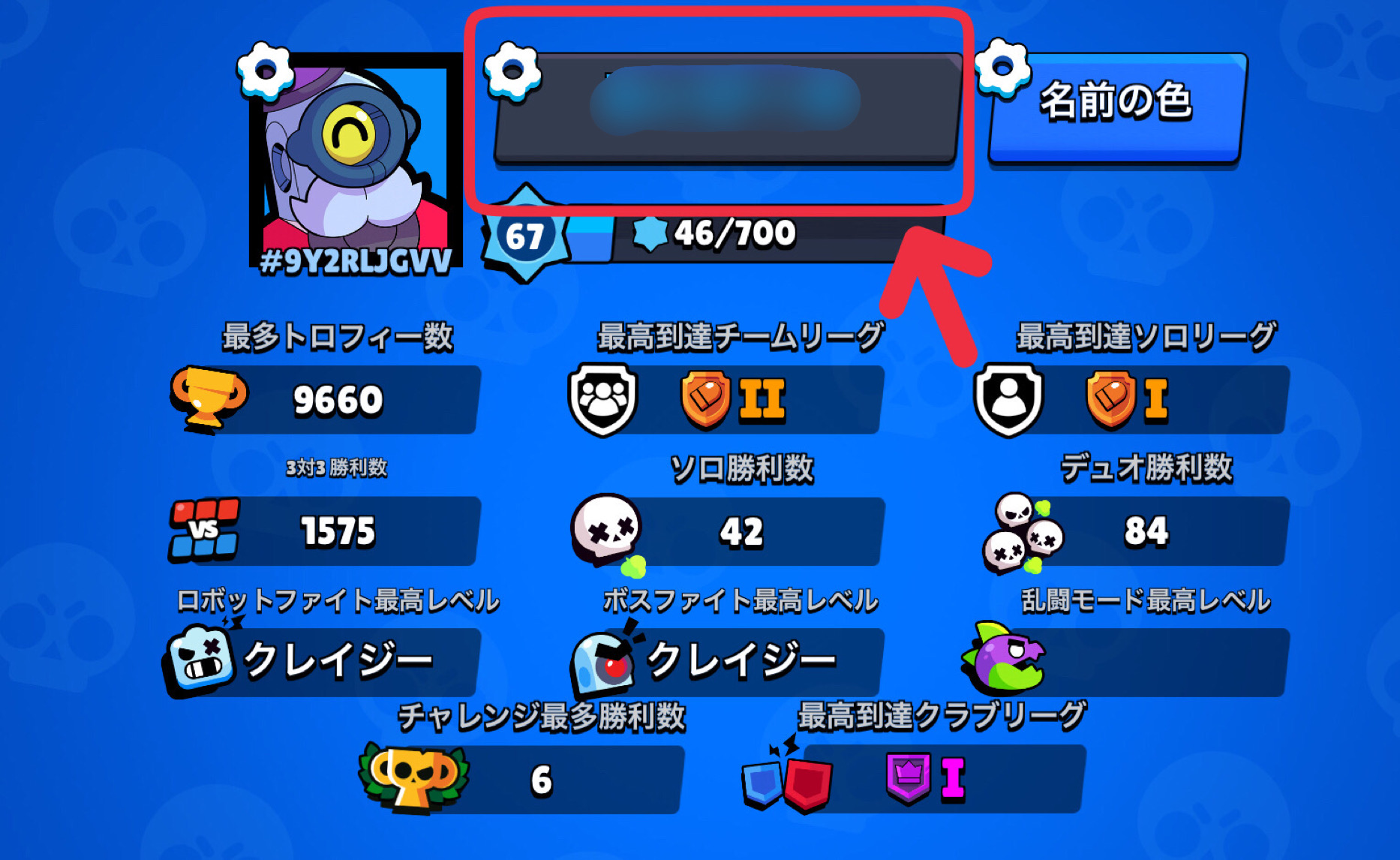
中央上にある名前をタップすると、変更画面に移ります。

初めて変更する場合は、画像のような案内がでるのでそのまま進みましょう。
③新しい名前を入力して続けるをタップ
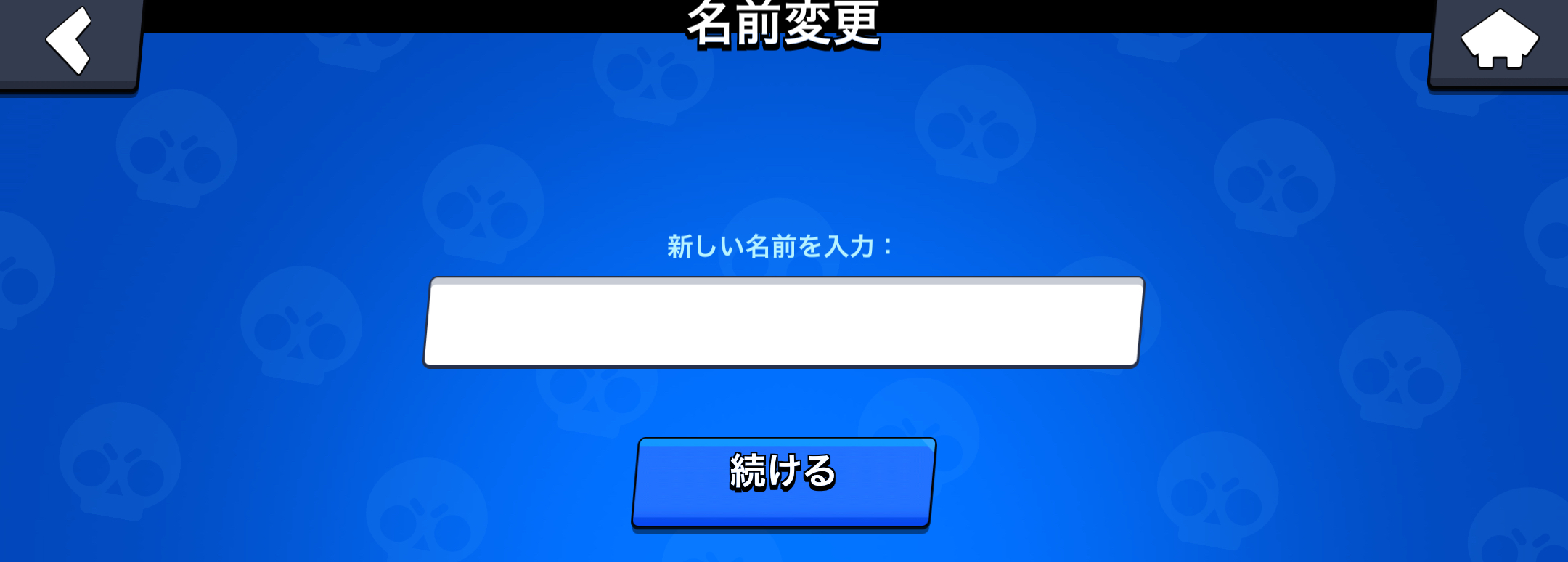
新しい名前を入力して続けるをタップします。
その後、もう一度新しい名前を入力し、確定をタップすると変更完了です。
名前の色を変える方法
ホーム画面のアイコンをタップして、名前の横の「名前の色」をタップしましょう。
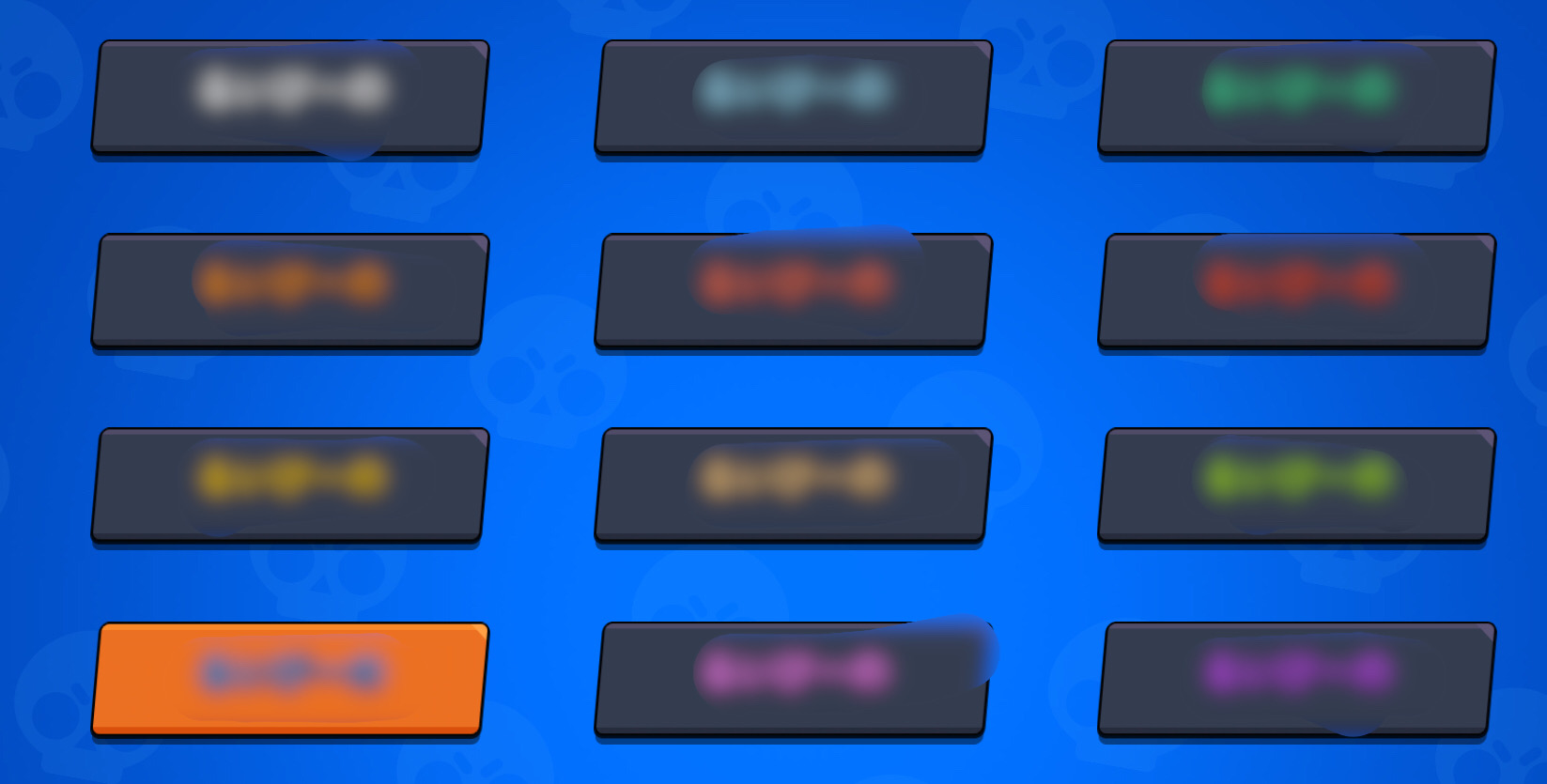
すると画像のような画面になるので、好きな色に変更すれば完了です。
名前変更時の注意点
2回目以降の変更にはエメラルドが必要
2回目以降の名前の変更には、エメラルドを消費します。
60エメラルド以降30エメラルドずつ増えていくので注意しましょう。
変更が無効な場合がある
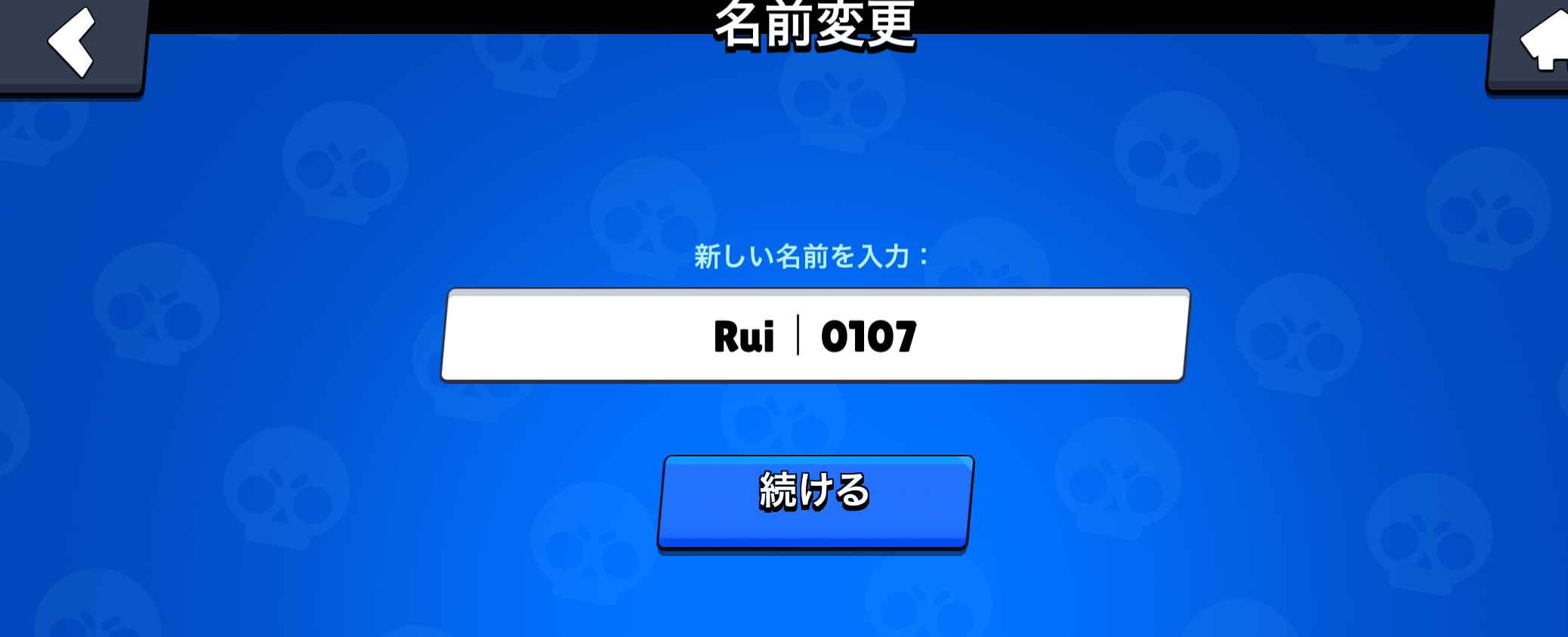
画像のように記号を入れたりすると、変更が無効になってしまうことがあります。
もし無効となった場合は、記号の横にスペースを入れたり、ほかの名前にしましょう。
強制的に名前が変えられることがある
不適切な名前を使用している場合「イキイキした毎日」という名前に変えられることがあります。
もしご自身の名前がこの名前になっていた場合、不適切な名前にしている可能性があります。
一度変更すると3日変更できない

一度名前を変更すると、2回目以降は3日開けないと変更ができません。
間違えてしまった場合はすぐに取り消せないので、慎重に変更しましょう。
名前が虹色に光っている人がいるのはなぜ?
プレイをしていると、まれに名前が虹色に光っている人がいます。
あれは「ブロスタパス」を購入することで、名前が虹色に光る仕様になっています。
ブロスタパスの購入には「169エメラルド」が必要ですので、あらかじめ注意しましょう。
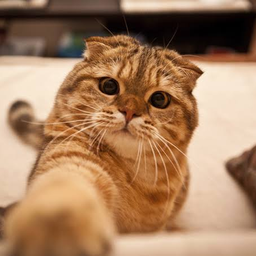

間違えて名前変更をしてもエメラルドは払い戻しなしなので、慎重に行ないましょう。